Cómo conectar tu iPhone o iPad a tu televisor
Publicado: 2022-01-29Los dispositivos móviles tienen pantallas más grandes que nunca, pero a veces la pantalla de su iPhone o iPad sigue siendo demasiado pequeña para transmitir videos o ver el juego. Afortunadamente, es bastante fácil conectar su dispositivo Apple a cualquier televisor moderno para una verdadera experiencia de pantalla grande.
Conectar con Apple AirPlay
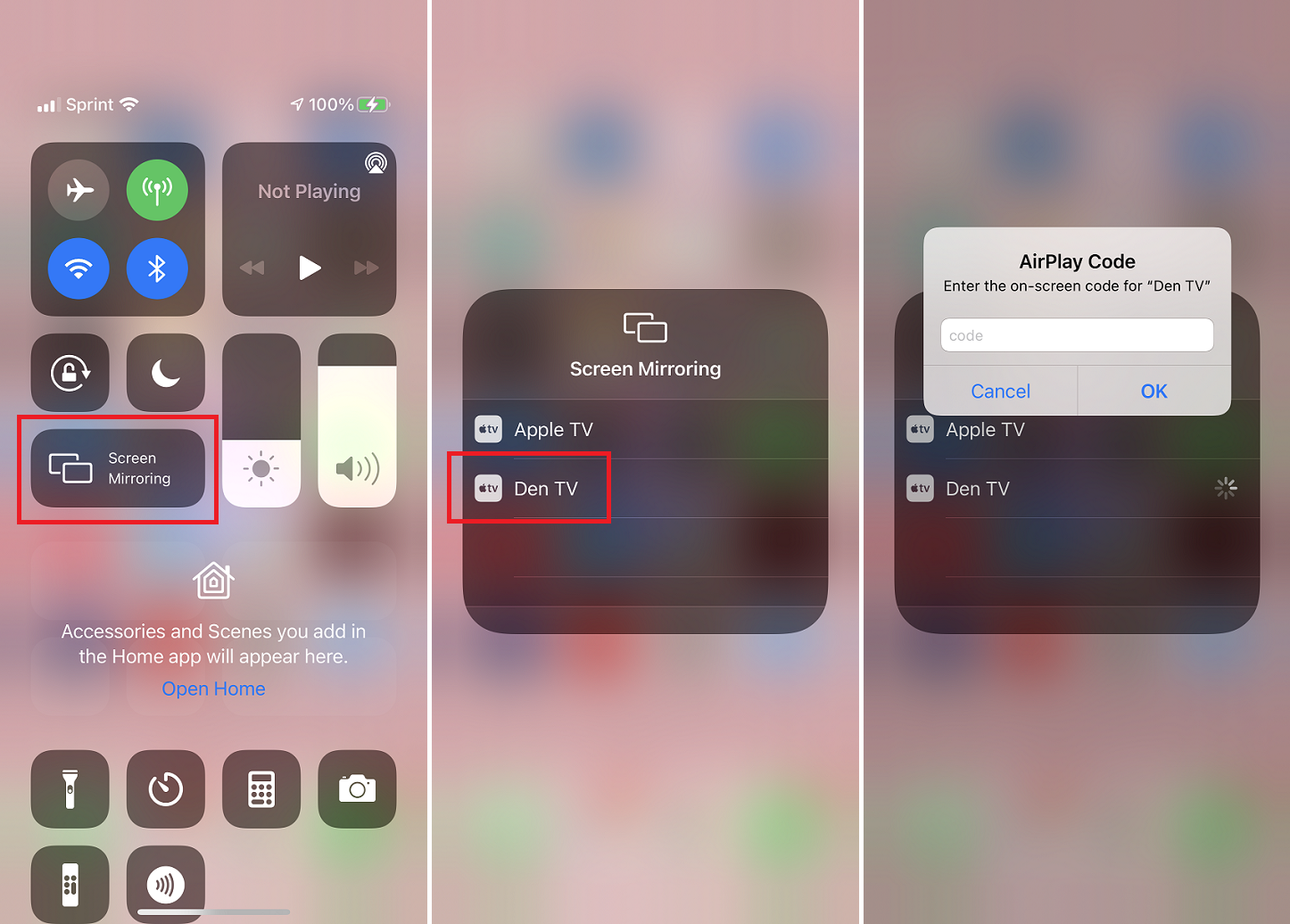
La forma más sencilla de conectarse de forma inalámbrica es con la función AirPlay de Apple, que viene integrada en el sistema operativo de su dispositivo móvil. Le permite duplicar o transmitir contenido desde su iPhone o iPad a su televisor inteligente compatible con AirPlay 2, Apple TV o ciertos dispositivos Roku.
Para usar AirPlay, asegúrese de que su dispositivo de transmisión o televisor inteligente esté conectado a la misma red Wi-Fi doméstica que su iPhone o iPad. Abra el Centro de control en su dispositivo deslizando hacia abajo desde la parte superior derecha de la pantalla. Toque AirPlay Mirroring y seleccione el destino apropiado. Lo que esté en la pantalla de su dispositivo móvil se reflejará en la pantalla de su televisor.
También puede enviar imágenes y videos individuales a su televisor seleccionando el ícono Compartir dentro de la aplicación Fotos. Toca AirPlay en el menú emergente y elige un destino. Y AirPlay funciona con aplicaciones de terceros para transmitir medios, incluidos música, podcasts, películas, programas de televisión y más, desde sus servicios de transmisión favoritos a la televisión.
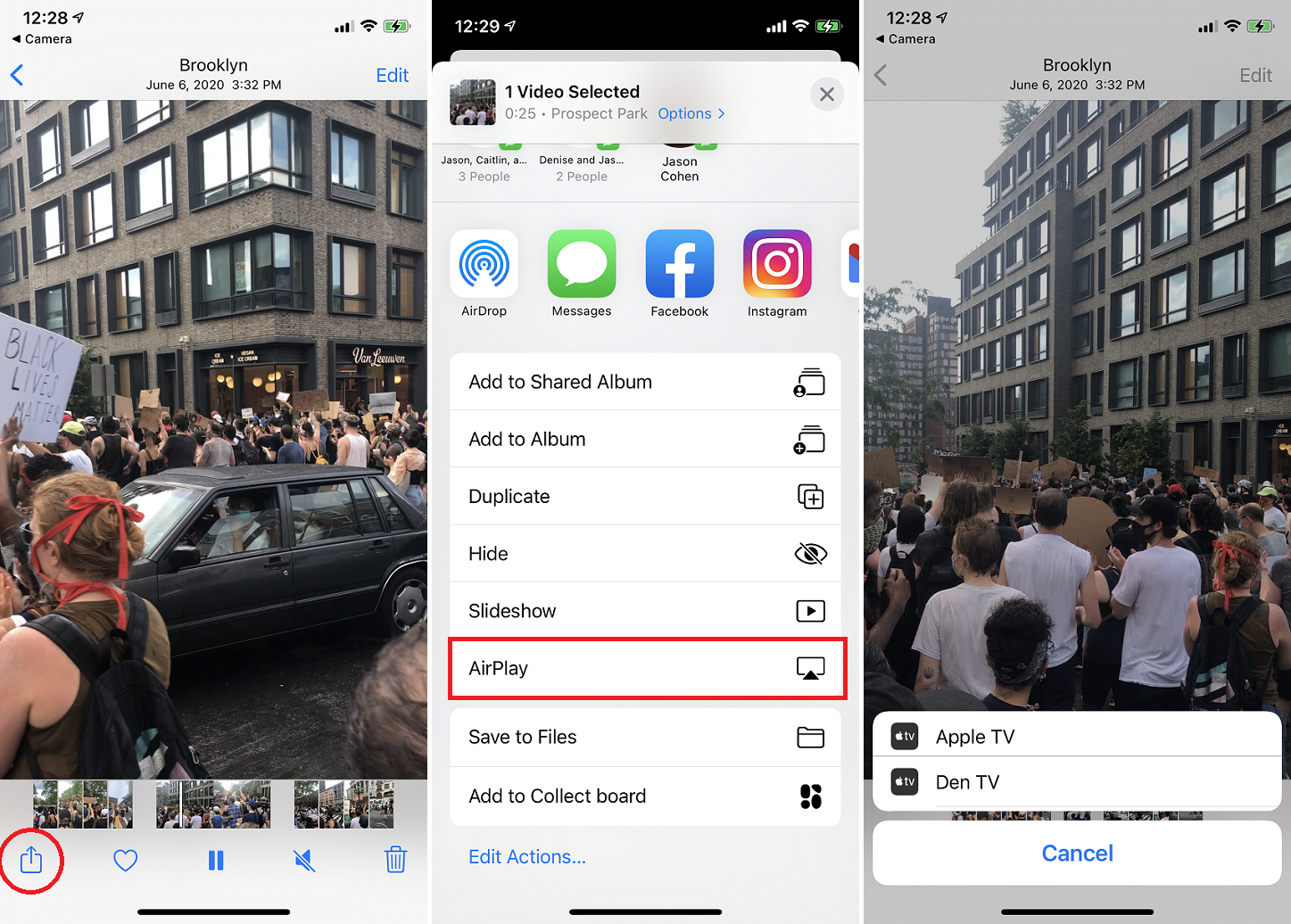
El Chromecast se diferencia de otros dispositivos de transmisión de medios en que utiliza el protocolo Cast de Google sobre AirPlay. Si bien su iPhone o iPad no se puede reflejar en la pantalla del televisor con un Chromecast como con un Apple TV, la transmisión de medios se puede transmitir desde su dispositivo al televisor directamente desde una aplicación.
Si envía contenido multimedia con frecuencia desde su teléfono a su televisor, simplifique el proceso yendo a Configuración > General > AirPlay y transferencia en su dispositivo móvil. Toque AirPlay automáticamente a televisores y configúrelo en Automático. Si elige Preguntar , verá un aviso antes de que se envíen los medios al televisor. Si le preocupa más la seguridad, puede solicitar un código AirPlay antes de que su dispositivo se conecte con un Apple TV.
Sin embargo, una advertencia con respecto a este método: en entornos de Wi-Fi muy concurridos, el video AirPlay puede romperse o tartamudear. Debería funcionar bien en la mayoría de los hogares, pero si tiene un problema, un cable podría ser su mejor opción.
Conectar con un cable

Puede conectar su iPhone o iPad a su televisor con un cable si tiene el tipo de adaptador adecuado. Necesitará un cable HDMI o VGA que pueda conectarse desde el adaptador al enchufe compatible en la parte posterior del televisor. Cualquiera servirá, así que compre el menos costoso. Si no sabe qué cable es el adecuado para su televisor, nuestra guía debería poder ayudarlo.
Una vez que se decida por un cable, elija el tipo de adaptador adecuado para su dispositivo móvil. Apple fabrica un adaptador AV digital Lightning para conectar con el puerto HDMI de su televisor y un adaptador Lightning a VGA para conectar periféricos compatibles con VGA.
Amazon también vende muchos cables Lightning a HDMI de terceros, que son más baratos que las opciones de Apple, pero tenga cuidado: no funcionarán si carecen de Protección de contenido digital de alto ancho de banda (HDCP), que evita que los piratas capturen datos de alta -definitivamente contenido digital.

Conecte su iPhone o iPad al adaptador a través del puerto Lightning, luego conecte el adaptador al cable. Enganche el cable en la parte posterior de la televisión. Entonces debería poder cambiar la entrada del televisor al puerto correspondiente con el cable para ver la pantalla de su dispositivo.
Al reproducir televisión o películas de iTunes o un servicio de transmisión como Netflix, el adaptador alcanzará un máximo de 1080p, incluso si está tratando de ver algo en 4K o superior. También tenga en cuenta que ciertos juegos y servicios no funcionan con dongles, y todo lo que se envíe desde su dispositivo al televisor se retrasará unos segundos, lo que lo hace menos ideal para jugar.

El adaptador no requiere energía para funcionar, pero es posible que desee mantener su dispositivo cargado si planea usarlo durante un período de tiempo prolongado. El adaptador tiene un puerto Lightning que se puede usar para conectar su iPhone o iPad a un cable de carga mientras ve los medios.
Recomendado por Nuestros Editores



Conéctese con una aplicación DLNA

Si tiene un televisor con acceso a Internet, probablemente sea compatible con DLNA, una forma genérica de transmisión de medios disponible en productos de muchos fabricantes diferentes. Con la aplicación adecuada, puede transmitir archivos de música y video sin protección; en otras palabras, películas caseras, grabaciones personales y cualquier cosa que no esté protegida por la gestión de derechos digitales (DRM) en su iPhone o iPad. Los medios comprados a través de iTunes Store no funcionarán con estas aplicaciones.
Sin embargo, cuando se trata de DLNA, no está limitado a su dispositivo iOS. Algunas aplicaciones buscarán los medios almacenados en otros dispositivos, como su PC, y actuarán como intermediarios para configurar la transmisión de PC a TV, por ejemplo. Dispositivos que puede transmitir para incluir televisores, consolas de juegos y PC. No tiene que convertir ningún video o instalar códecs especiales para que funcione.
Si su televisor no aparece cuando intenta usar una aplicación, es posible que deba activar su función DLNA. Vaya al menú de conexión a Internet del televisor y busque una opción para transmitir desde una PC o servidor doméstico. Eso es DLNA.
MCPlayer HD de Arkuda Digital está disponible por $4.99; una versión lite gratuita te limita a reproducir cinco videos por carpeta. El Streamer UPNP/DLNA gratuito para TV de iStreamer le permite compartir archivos multimedia y transmitirlos a un televisor inteligente.
Transmisión de medios de bricolaje
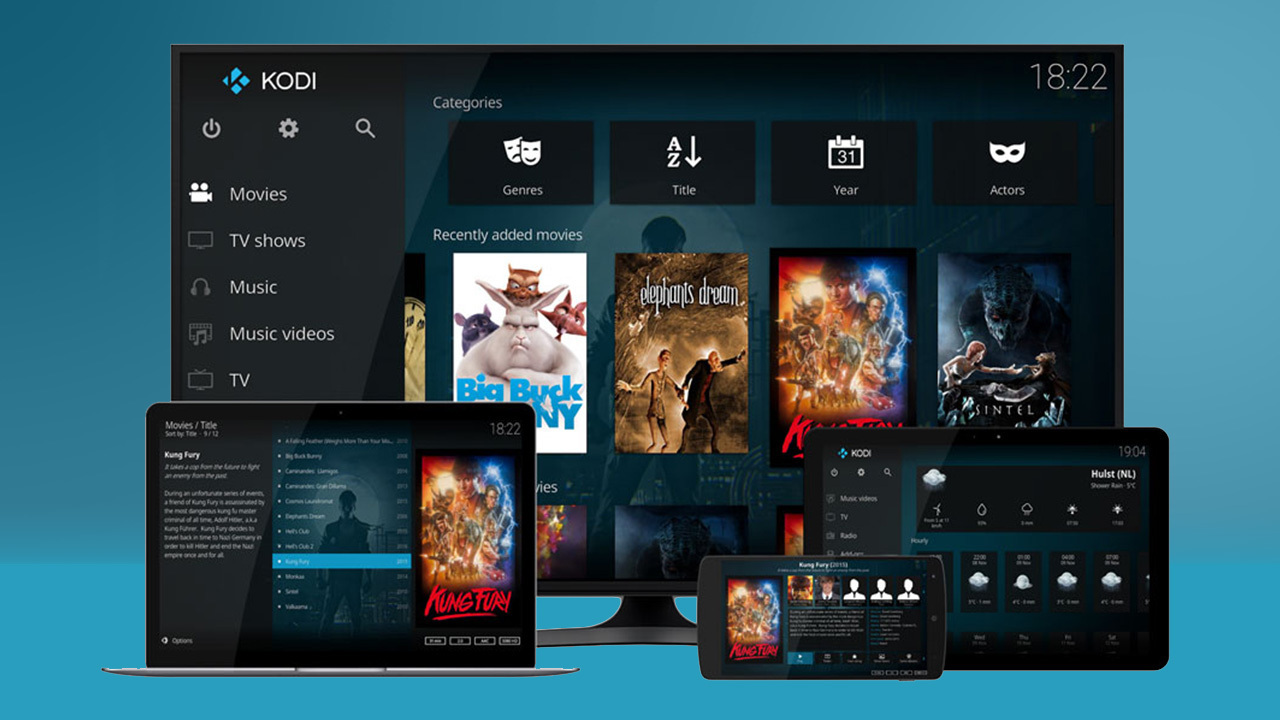
Hay más formas de bricolaje para conectar su iPhone o iPad a su televisor. Por ejemplo, puede obtener un dispositivo de TV con Android, conectarlo a la parte posterior de su televisor e instalar la aplicación del servidor de medios Kodi. El dispositivo reproducirá música y videos sin protección desde las aplicaciones integradas en su dispositivo usando el botón AirPlay, pero no admitirá la duplicación de pantalla ni la transmisión de videos protegidos.
Sin embargo, si no está familiarizado con Kodi y no está interesado en aprender a usarlo correctamente, este enfoque puede ser más problemático de lo que vale. Los palos son lentos, tienen errores y no son confiables, y el soporte de Kodi tiende a romperse. Si bien esta es definitivamente una forma de ahorrar dinero en un Apple TV (y el dispositivo puede ejecutar cualquier aplicación de Android en su televisor, lo cual es genial), ¿cuánto vale su tiempo? Probablemente más que la diferencia de $50.
